Ako chceš v Cinema 4D realisticky simulovať vzrušujúce umenie striekania graffiti, je rozhodujúce pracovať efektívne s maskou. V tomto tutoriáli sa naučíš, ako maskovať Tagy a graffiti na drsnom povrchu, ako je vchod do metra, aby si dosiahol esteticky príjemný a realistický výsledok. Poďme začať!
Hlavné poznatky
- Používanie inteligentných objektov v Photoshope uľahčuje aplikáciu viacerých filtrov.
- Vyvážené odstránenie tagov zvyšuje autenticitu zobrazenia.
- Použitie výberových nástrojov a masiek je kľúčové pre dobrý konečný výsledok.
Návod krok za krokom
1. Príprava materiálu
Aby si mohol začať s maskovaním svojho tagu, najprv potrebuješ správny materiál. Otvor Photoshop a načítaj materiál, ktorý chceš rehabilitovať.
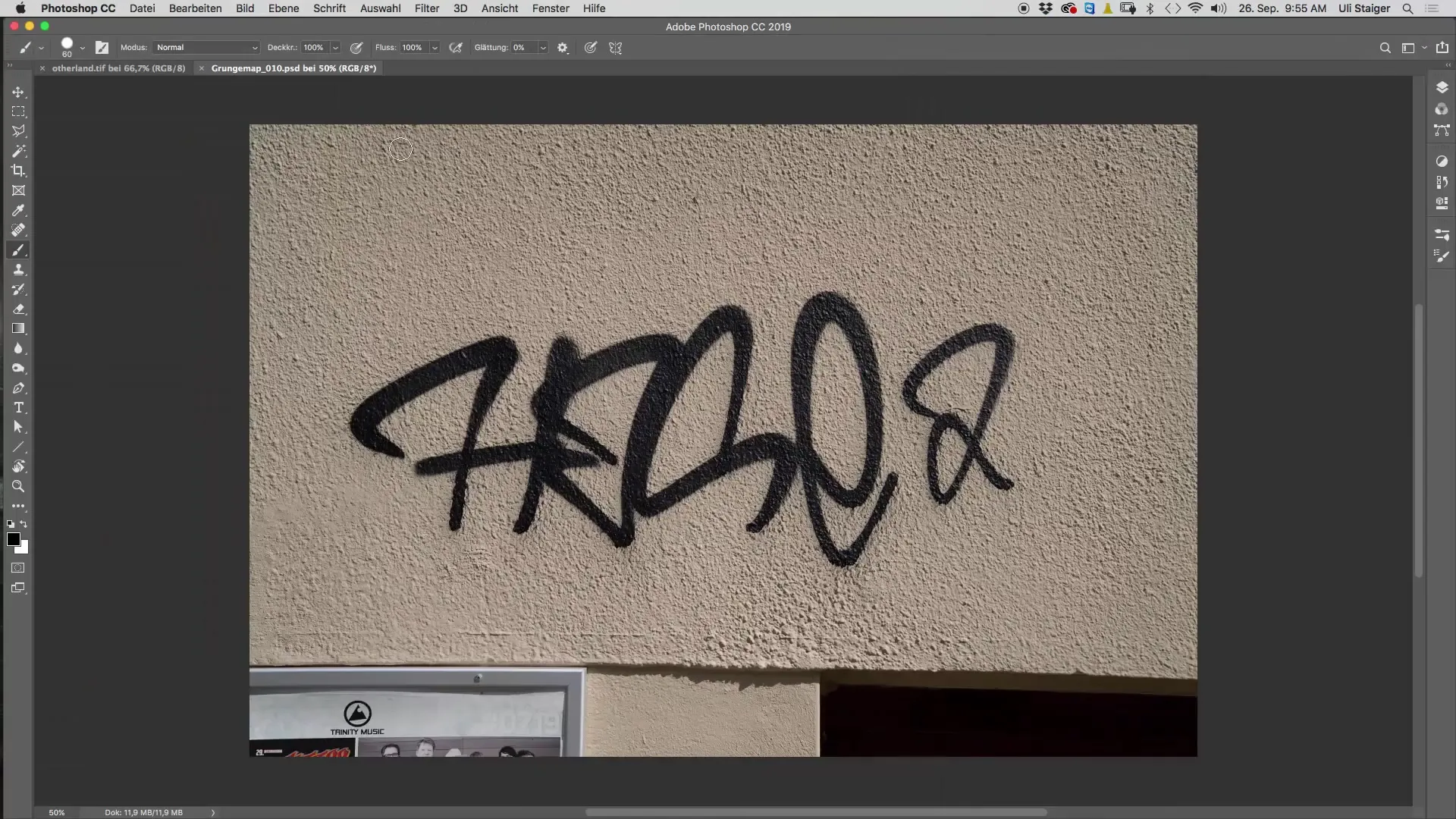
2. Prevod na Smartobjekt
Použi funkciu „Prevod na Smartobjekt“, aby si konvertoval svoju vrstvu. To sa hodí, keď neskôr chceš aplikovať viaceré filtre, ktoré môžu vzájomne interagovať.
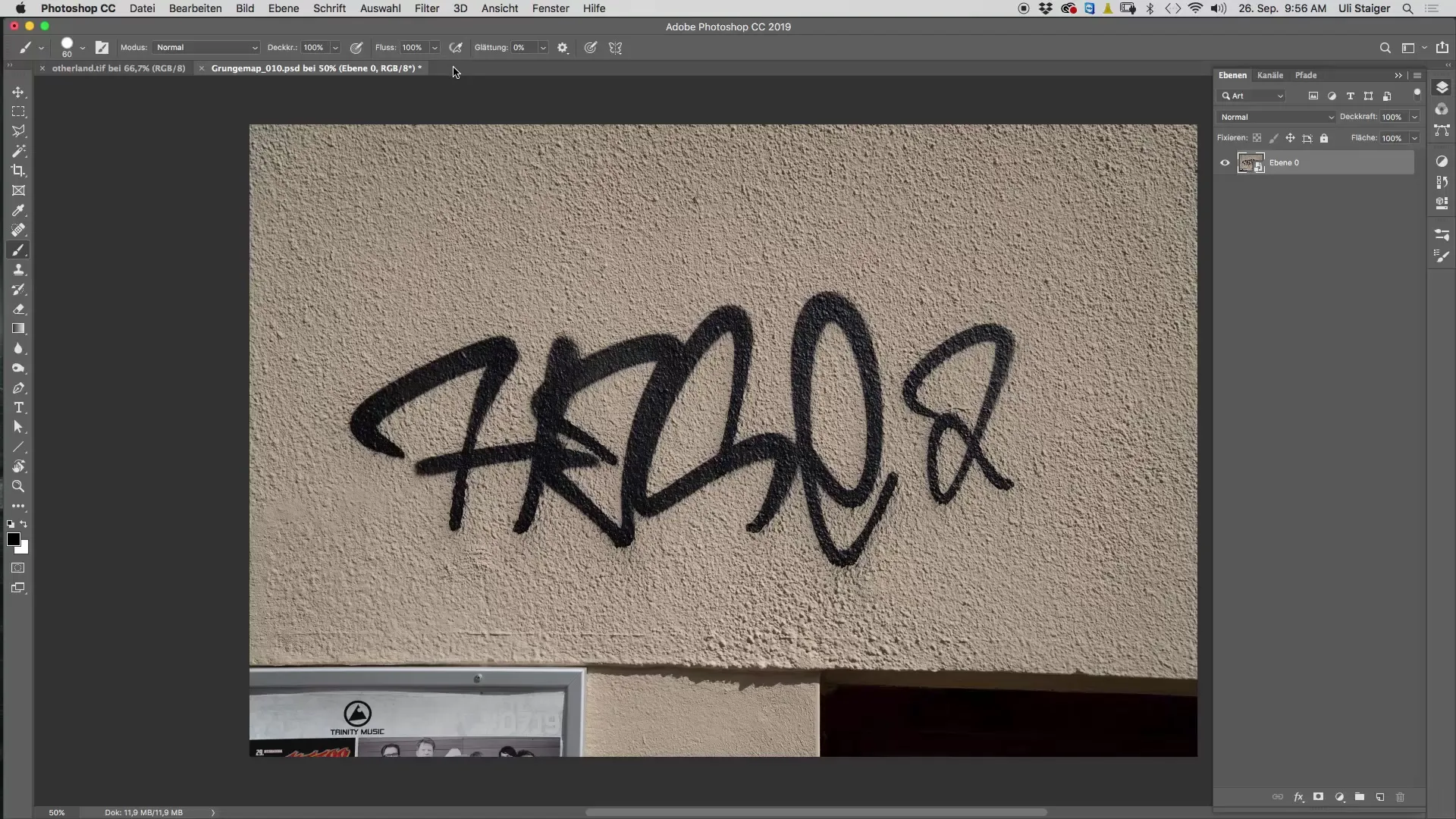
3. Interpolácia jasu
Aplikuj filter „Interpolácia jasu“, aby si harmonicky spojil textúry tagu s plochou, na ktorú je aplikovaný. Nastav polomer tak, aby boli textúry optimalizované, bez straty detailov typických pre tagy.

4. Refinovanie textúry
Po aplikácii prvého filtra by si mal vidieť výrazne zníženú hustotu textúry na tage. Teraz začni vyrovnávať maximálne a minimálne rozdiely v jasoch, aby si textúry sladili.
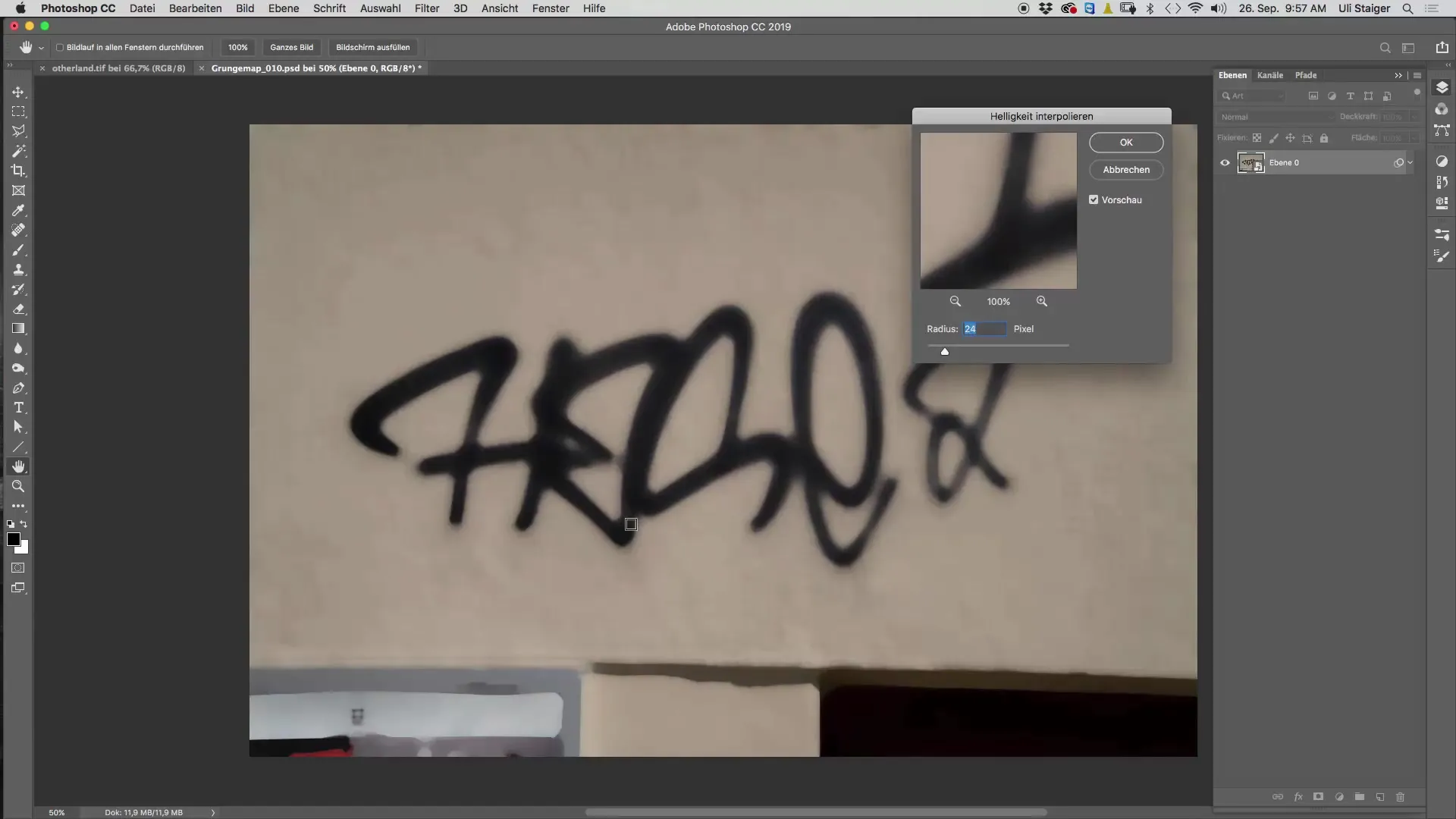
5. Aplikácia filtra rozostrenia
Ďalší krok zahŕňa použitie filtra rozostrenia, ktorý lepšie zvýrazní kontúry. Prejdi na „Filter“ a vyber makrofunkciu na definovanie okrajov a zároveň rozostrenie pozadia.
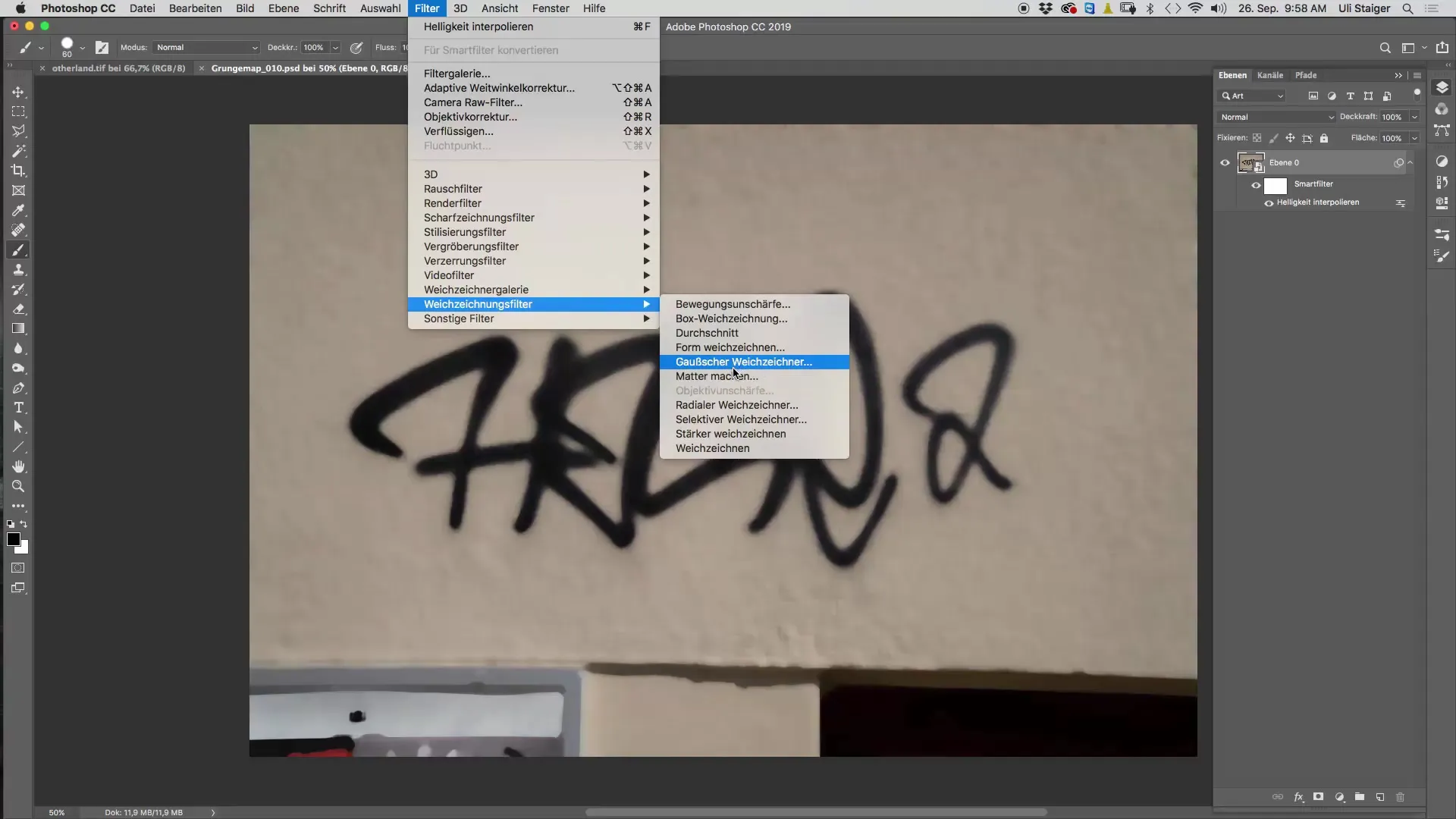
6. Nastavenie výberovej oblasti
Použi výberový nástroj na označenie požadovanej časti svojho tagu. Nastav tónovú hodnotu na približne 200, aby si zachytil všetky tónové hodnoty, a potom sa vráť k tolerancii.
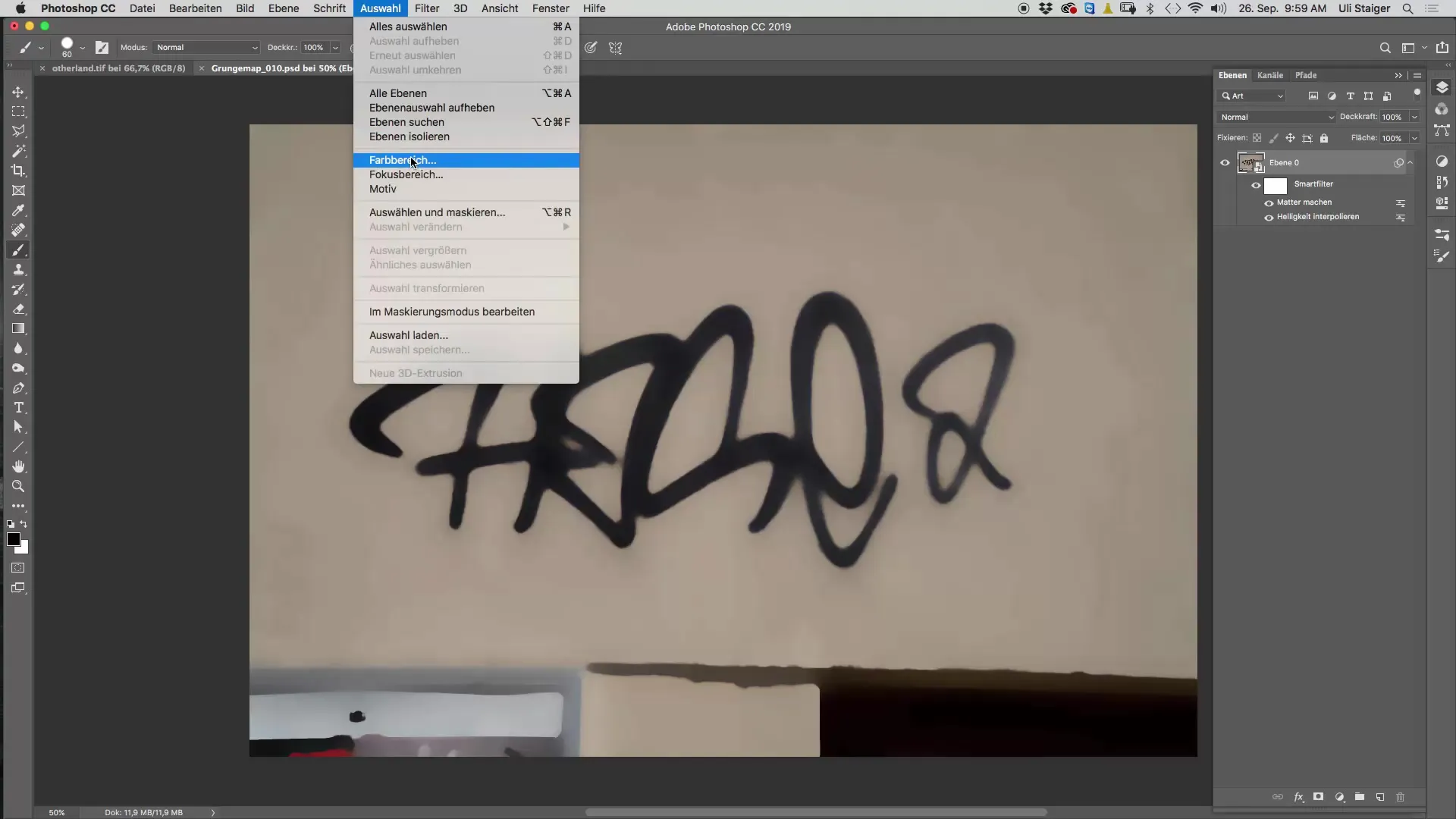
7. Dolaďovanie okrajov
Často je potrebné doladiť výberové okraje. Dbaj na to, aby si nezískal tvrdé okraje; určité množstvo transparentnosti môže byť v tomto prípade užitočné, aby sa zdôraznila autenticita nastriekaného tagu.
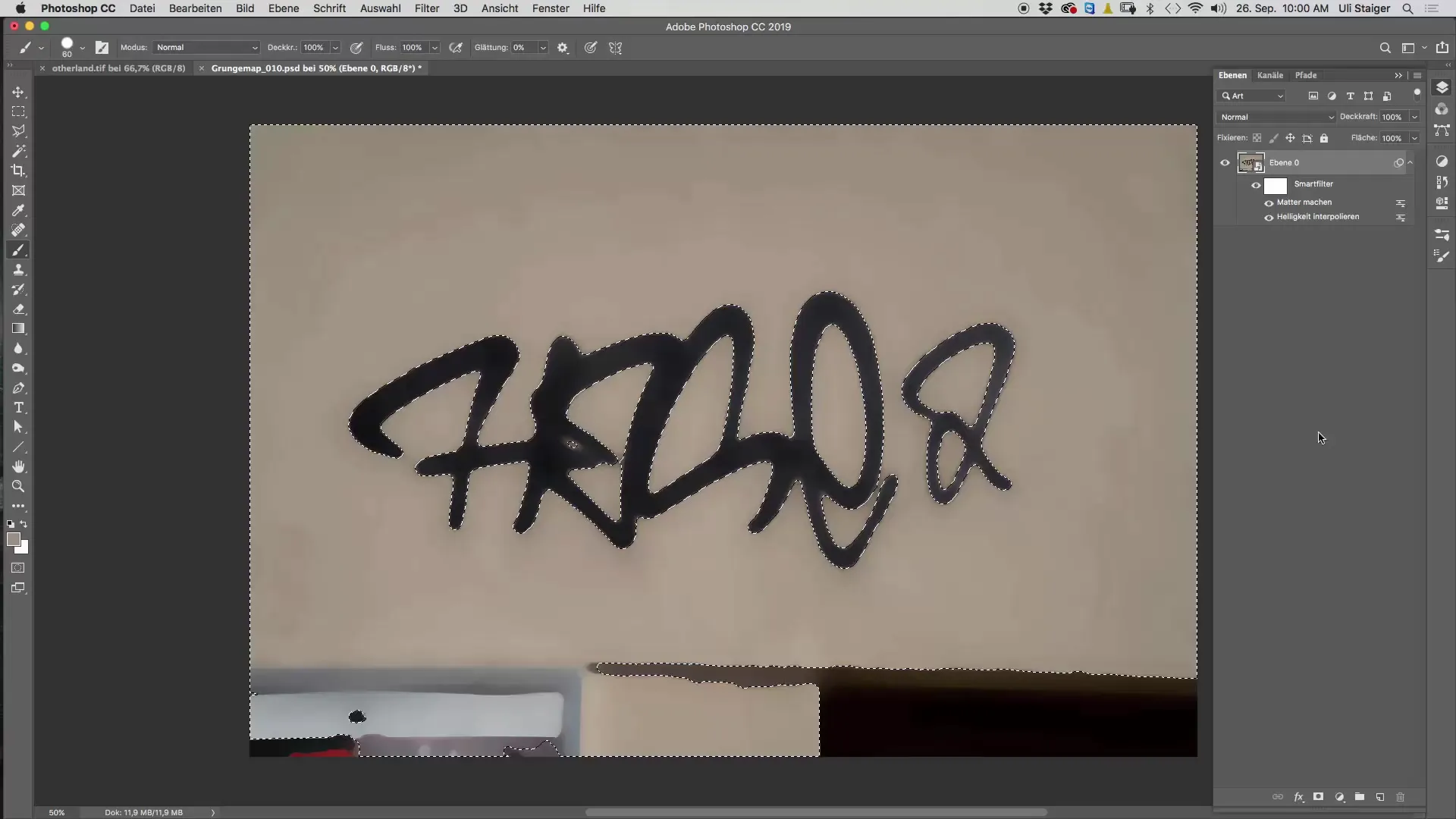
8. Vytvorenie masky vrstvy
Akoon dokončíš svoj výber, vytvor masku vrstvy stlačením klávesu Alt, aby si okamžite obrátil výber. To ti pomôže cielene upravovať vybrané oblasti.
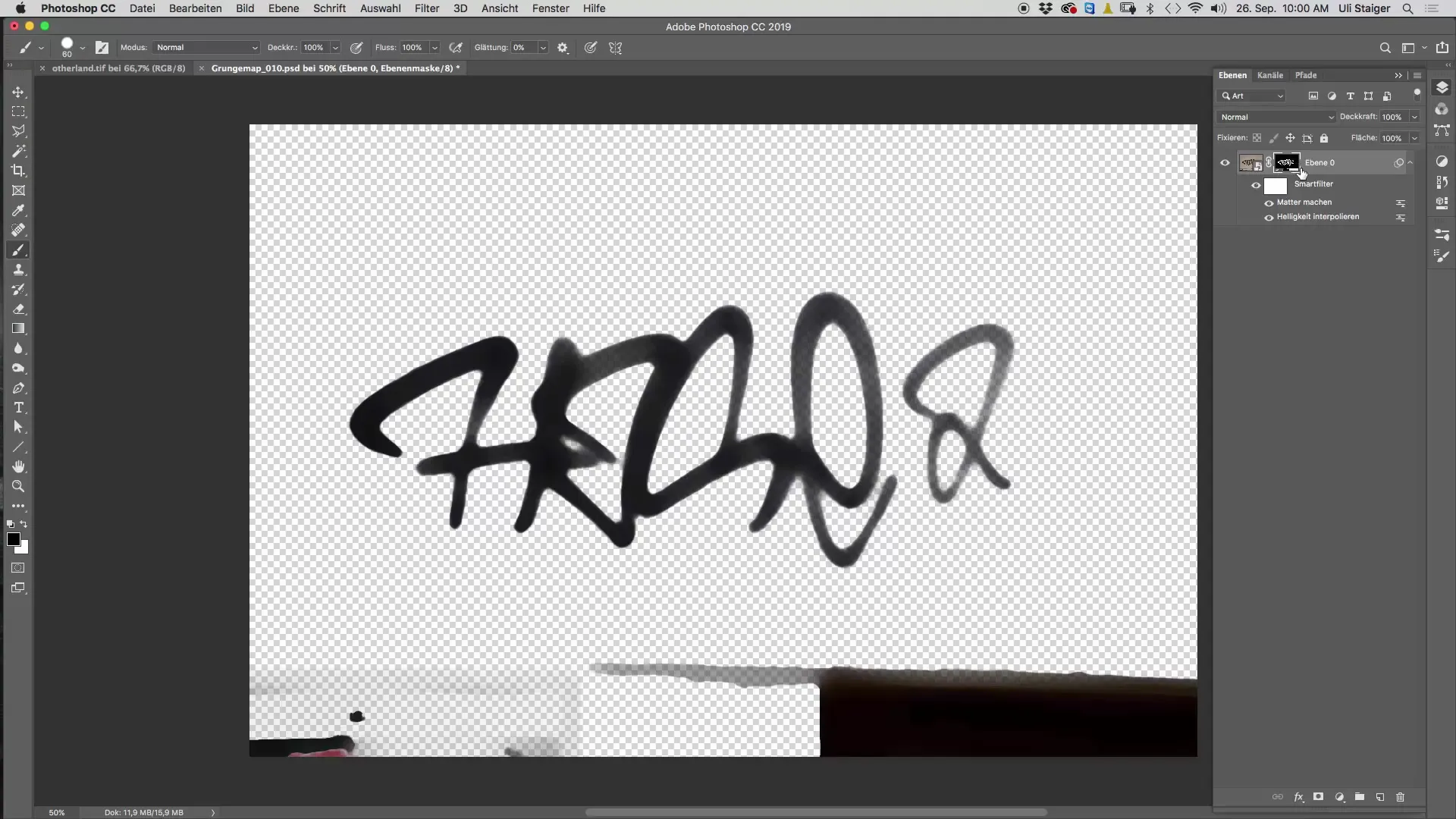
9. Úpravy s nástrojom štetec
Teraz prichádza na rad finálne prevedenie: Použi nástroj štetec s 100% opacitou na vyrezanie alebo pridanie nežiaducich oblastí vo svojej maske. Dbaj na to, aby si zanechal dostatok priestoru na doplnenie kontúr a detailov svojho tagu.
10. Konečné úpravy a uloženie
Akoon si spokojný s odstránením pozadia, môžeš materiál uložiť. Máš možnosť aplikovať úpravy farieb a tónových hodnôt na masku vrstvy, aby si prechody ešte zjemnil.
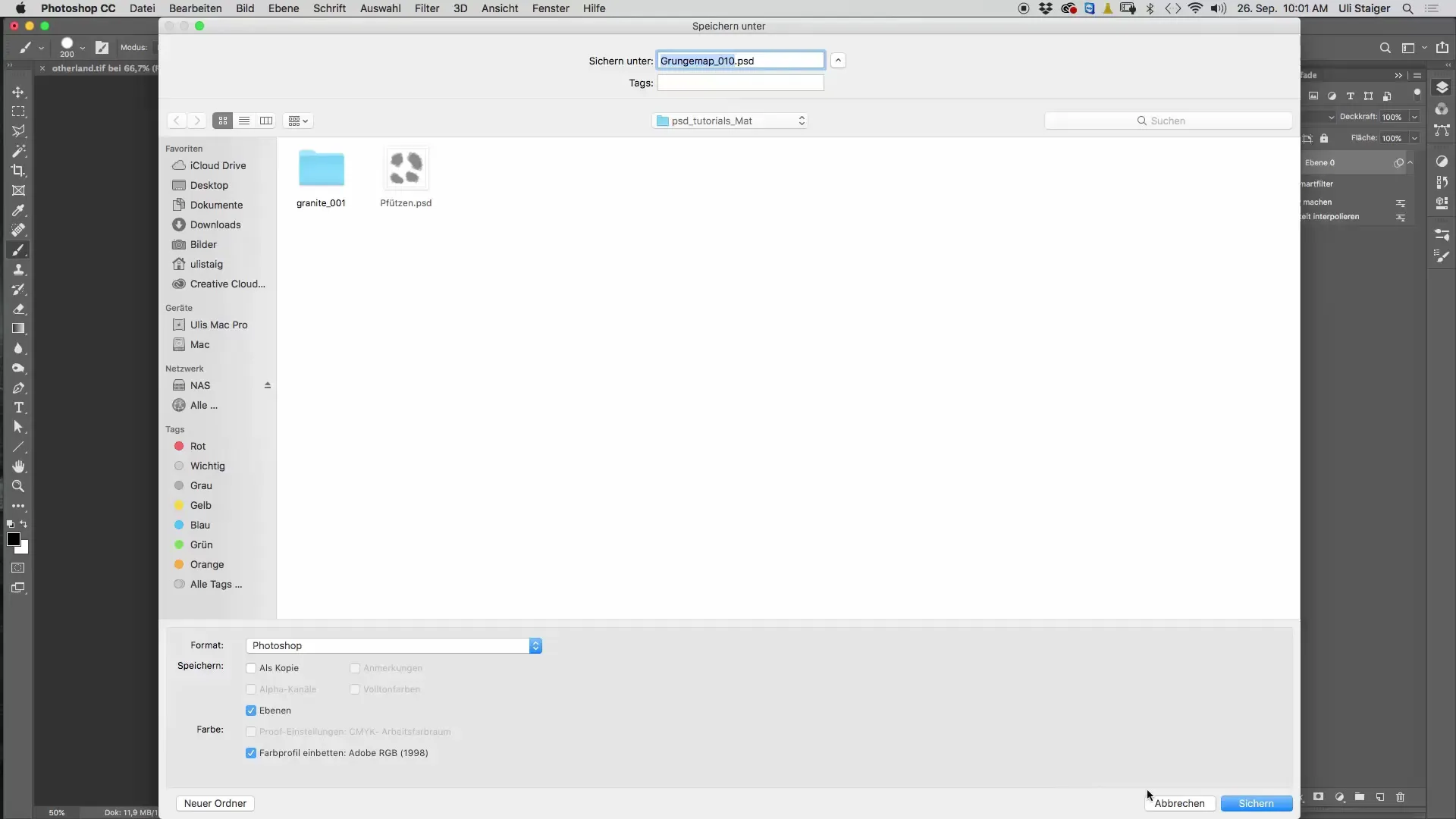
Zhrnutie – Cinema 4D tutoriál "Underground": Maskovanie tagu
V tomto tutoriáli si sa naučil, ako aplikovať efektívne odstránenie tagov na drsných povrchoch pomocou Photoslopu. Teraz vieš, ako zručne používať filtre a masky vrstiev na dosiahnutie realistických výsledkov v Cinema 4D.
Často kladené otázky
Ako môžem zabezpečiť, aby moje tagy vyzerali realisticky?Použi správne filtre v Photoshope a dbaj na textúry a svetelné podmienky.
Čo robiť, ak sú moje okraje príliš tvrdé?Zníž toleranciu pri výbere, aby si dosiahol mäkšie okraje.
Ako uložiť môj upravený materiál?Jednoducho presuň svoj materiál ako súbor PSD do Photoshopa a ulož ho tam.


